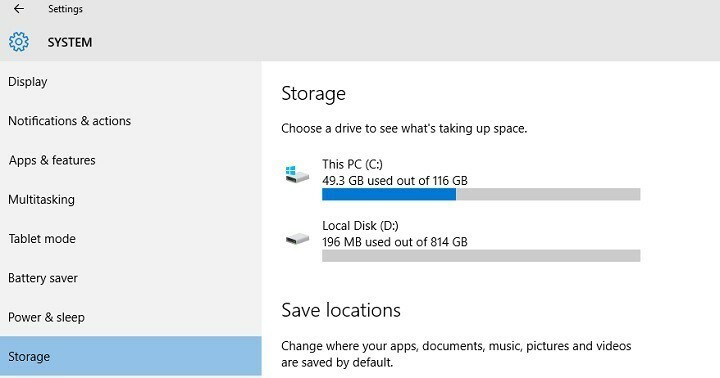
Pokud vlastníte málo úložného zařízení, můžete zkusit upgradovat na Aktualizace výročí, ale nenechte se překvapit, pokud se zobrazí chybová zpráva, která vás informuje nedostatek prostoru k dokončení instalace.
V takových situacích společnost Microsoft navrhuje, aby uživatelé používali USB flash disky nebo SD karty k dokončení instalace Anniversary Update. Podle technologického giganta, není nutné instalovat konkrétní program pro upgrade na Windows 10 verze 1607 pomocí SD karet, protože vše, co musíte udělat, je postupovat podle pokynů na obrazovce.
Malá úložná zařízení, například zařízení s 32 GB pevnými disky nebo starší zařízení s plnými pevnými disky, mohou k dokončení upgradu potřebovat další úložiště. Během upgradu se zobrazí pokyny, které vás budou informovat, co máte dělat. Možná budete muset dokončit upgrade buď nepotřebné soubory ze zařízení, nebo vložit USB flash disk.
Bohužel použití SD karty k upgradu na Anniversary Update není tak jednoduché, jak to Microsoft popisuje. Tisíce uživatelů
hlásí, že stále dostávají chybovou zprávu „Nedostatek místa na disku pro Anniversary Update“, přestože připojili SD karty jako jednotku D: a zkusili zapojit USB disky.Jejich počítače nezobrazují žádné možnosti, které by jim umožňovaly používat SD karty, a zobrazuje pouze zprávu, která je informuje, že potřebují více místa na disku.
Při instalaci aktualizace Anniversary Update není možné používat SD karty nebo USB flash disky
Notebook Toshiba s 32 GB a tablet ODYS s 16 GB a aktualizace nepožaduje žádné USB nebo SD karty k dokončení aktualizace, přestože je připojuji! Stále říká do dostatečného prostoru! I když odstraním všechny své aplikace, stále to nestačí!
Naštěstí, pokud vlastníte zařízení s nízkým úložištěm a vy chcete upgradovat, nemusíte ztrácet naději. Někteří uživatelé zvládli instalaci aktualizace výročí navzdory tomu, že jste již dříve obávali zprávu „Not Enough Disk Space for Anniversary Update“.
Zde je návod, jak nainstalovat Anniversary Update na zařízení s nízkým úložištěm
Použijte nástroj pro vytváření médií
- Ujistěte se, že máte 8 GB volného místa
- Stáhněte si Nástroj pro tvorbu médií od společnosti Microsoft.
- Zahájení MediaCreationTool.exe
- Klikněte na Upgradujte nyní tento počítač
- Vybrat Uchovávejte osobní soubory a aplikace
- Počkejte na dokončení instalace.
SOUVISEJÍCÍ PŘÍBĚHY, KTERÉ POTŘEBUJETE KONTROLA:
- Oprava: Selhání aplikací po instalaci aktualizace Windows 10 Anniversary Update
- Oprava: Nástroj pro vytváření médií pro aktualizaci výročí nefunguje
- Oprava: Nelze nainstalovat rozšíření Edge v aktualizaci Windows 10 Anniversary Update


